So fügen Sie ein Kamera-Widget auf dem Samsung Galaxy hinzu

Mit dem One UI 6-Update können Benutzer Kamera-Widgets auf Samsung Galaxy-Telefonen hinzufügen, um sie nach Wunsch anzupassen.
Die mit Windows 10 gebündelte kostenlose Voice Recorder -App ist großartig in ihrer Einfachheit und ermöglicht Ihnen schnelle und klare Audioaufnahmen ohne die Verwendung eines professionellen Programms oder Aufnahmegeräts. Egal, ob Sie die Dankesrede für den Gewinn Ihres Hearthstone-Turniers üben müssen, sich entscheiden, Ihr Lieblingshaustier zu interviewen oder herausfinden möchten, ob Sie gut genug für American Idol sind, der Voice Recorder ist Ihre erste Wahl in Windows 10. Mal sehen, was es kann:
Inhalt
HINWEIS: Die Screenshots und Anweisungen in diesem Handbuch gelten für das Windows 10-Update vom Mai 2019 oder neuer . Wenn Sie nicht wissen, welche Version von Windows 10 Sie haben, lesen Sie: So überprüfen Sie die Windows 10-Version, den Betriebssystem-Build, die Edition oder geben Sie .
So greifen Sie in Windows 10 auf die Voice Recorder-App zu
Eine Möglichkeit, auf den Voice Recorder zuzugreifen , besteht darin, den Namen der App in das Suchfeld von Windows 10 einzugeben und dann auf das entsprechende Ergebnis zu klicken oder zu tippen.
Suchen Sie nach der Voice Recorder-App
Eine andere Möglichkeit besteht darin, die App in der Liste der Apps im Startmenü zu finden und dann darauf zu klicken oder zu tippen.
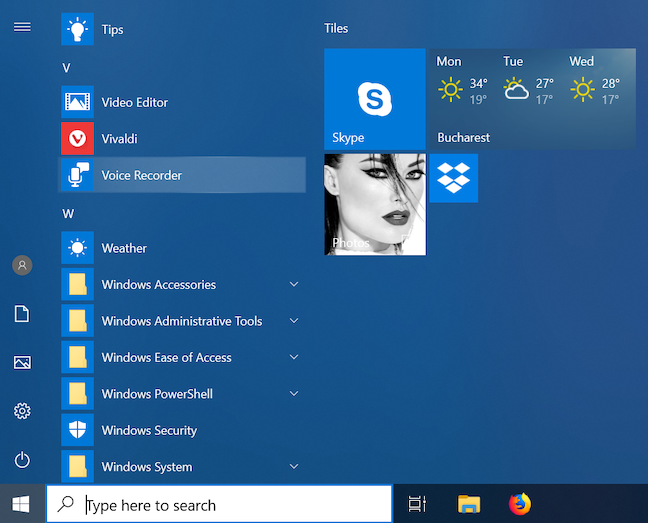
Suchen Sie den Voice Recorder im Startmenü
Die Voice-Recorder- App wird geöffnet, und wenn Sie zum ersten Mal darauf zugreifen und keine vorherigen Aufnahmen gespeichert sind, werden Sie um Erlaubnis gebeten, auf Ihr Mikrofon zuzugreifen. Natürlich sollte diese Berechtigung erteilt werden, sonst funktioniert die App nicht.
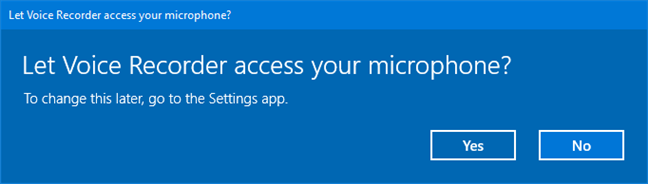
Voice Recorder möchte auf Ihr Mikrofon zugreifen
So erstellen Sie eine Aufnahme mit Voice Recorder in Windows 10
Klicken oder tippen Sie auf die Schaltfläche Aufnahme oder verwenden Sie die Tastenkombination Strg + R , um Ihre Aufnahme zu starten.
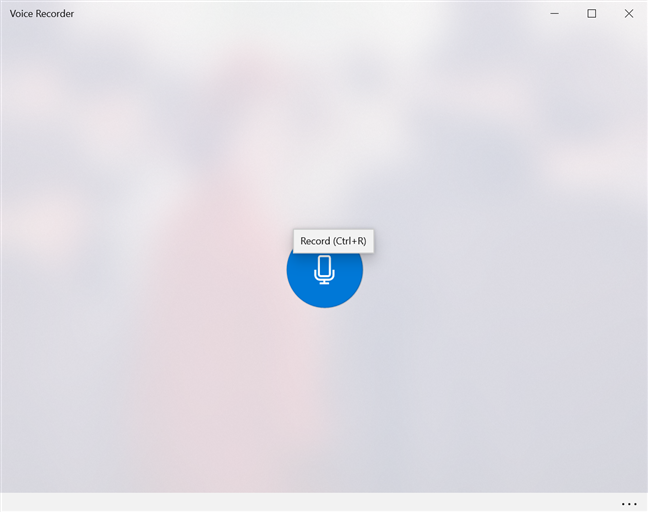
Die Aufnahmetaste im Voice Recorder
Die App beginnt mit der Aufnahme und zeigt die verstrichene Zeit seit Beginn der Audioaufnahme an.
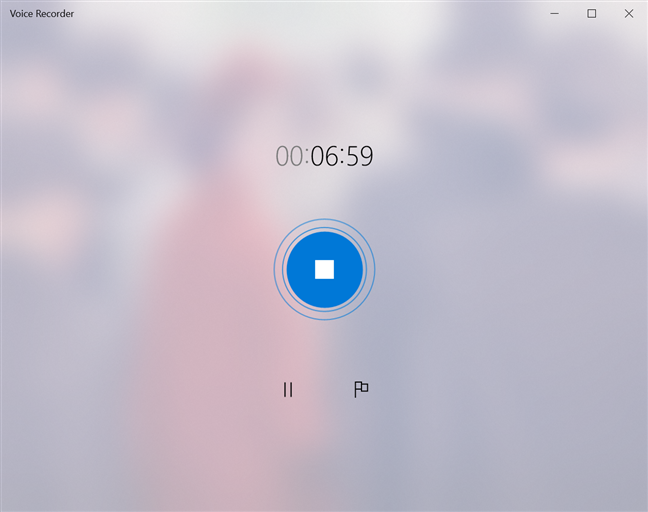
Der Voice Recorder zeigt die Zeit an, die seit dem Start einer Aufnahme verstrichen ist
Klicken oder tippen Sie auf die Schaltfläche „ Pause “, um die Aufzeichnung jederzeit anzuhalten, ohne die aktuelle Aufzeichnungssitzung zu beenden.
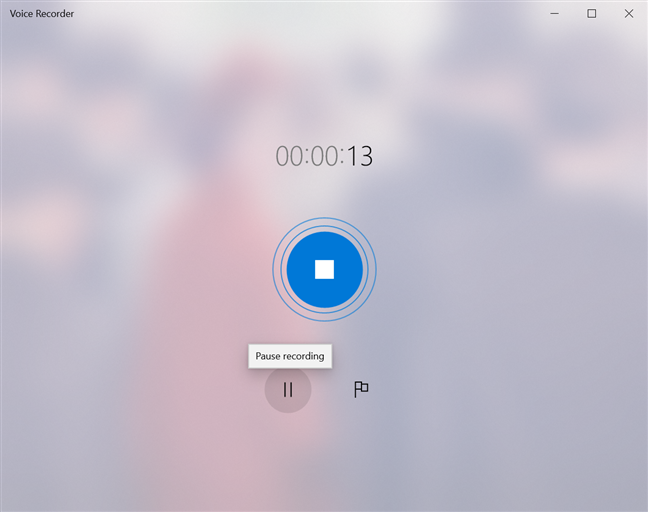
Drücken Sie Pause, wenn Sie die Aufnahme kurz unterbrechen möchten
Durch erneutes Klicken oder Tippen auf die Pause- Schaltfläche setzt die App die Aufnahme fort. Wenn Sie mit der Aufzeichnung fertig sind, klicken oder tippen Sie auf die Schaltfläche Aufzeichnung beenden in der Mitte des Fensters oder drücken Sie eine der folgenden Tasten auf Ihrer Tastatur: Esc , Eingabetaste , Leertaste oder Rücktaste .
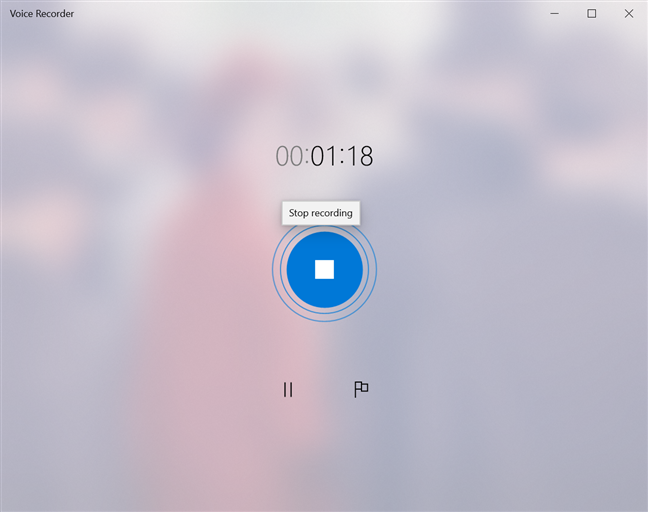
Beenden Sie die Aufzeichnungssitzung, indem Sie auf die Schaltfläche Stopp klicken
Die Aufnahmesitzung wird beendet und Sie werden, insbesondere bei langen Audioaufnahmen, darauf hingewiesen, dass sie gespeichert werden. Beachten Sie, dass das Limit für eine Aufnahme laut unseren Tests 2 Stunden 59 Minuten und 59 Sekunden beträgt.
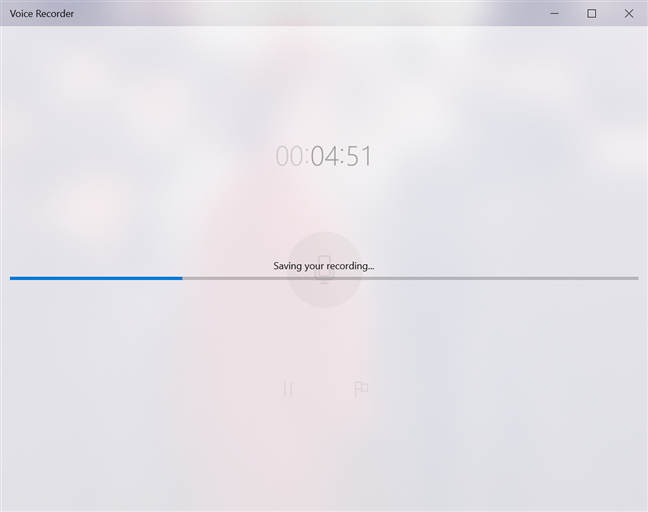
Warten Sie, während Ihre Aufnahme gespeichert wird
Ihre Audioaufnahme wird unter dem Standardnamen Aufnahme gespeichert . Darunter werden Datum und Uhrzeit der Speicherung der Aufnahme angezeigt, gefolgt von der Dauer der Aufnahme. Sobald Sie mindestens eine Aufnahme im Voice Recorder gespeichert haben , wird die Schaltfläche Aufnahme in der unteren linken Ecke des Fensters angezeigt, und Sie können sie jederzeit drücken, um eine neue Aufnahme zu starten.
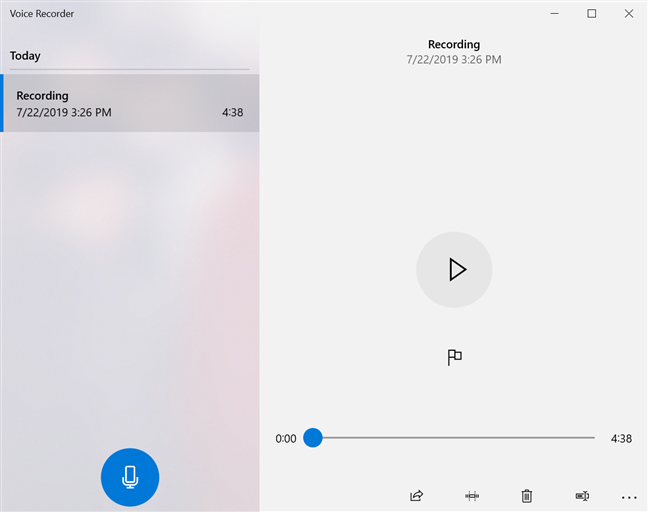
Durch Stoppen einer Aufnahme wird diese gespeichert
Wenn der Voice Recorder vor dem Speichern der Aufnahme geschlossen wird, erhalten Sie eine Benachrichtigung , die Sie darüber informiert, dass Ihre Aufnahme angehalten wurde.
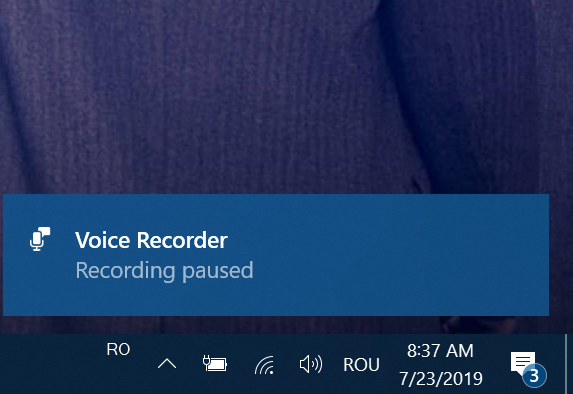
Eine Benachrichtigung informiert Sie darüber, dass Ihre Aufzeichnung angehalten wurde
Dies ist nicht ganz korrekt, da Ihre Aufnahme tatsächlich unter dem Namen Aufnahme (automatisch gespeichert) gespeichert wird und nicht fortgesetzt werden kann.
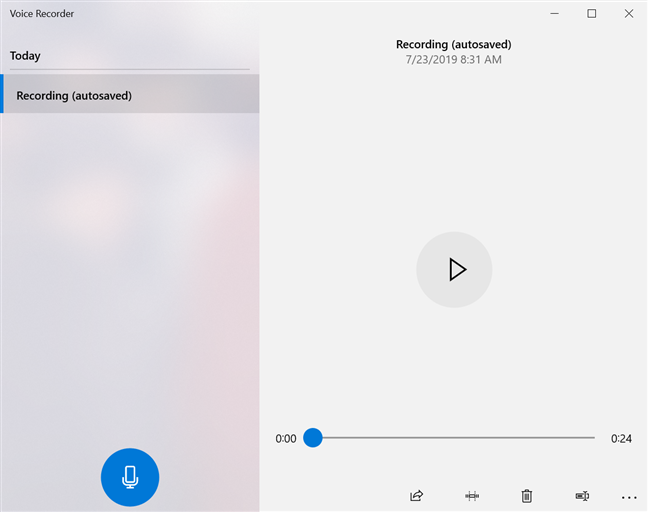
Ihre Aufnahme wird automatisch gespeichert, wenn der Voice Recorder geschlossen wird
In diesem speziellen Fall sind alle der Aufnahme hinzugefügten Marker verschwunden, ebenso wie die Option zum Hinzufügen eines Markers.
So finden und spielen Sie Ihre Audioaufnahme im Voice Recorder
Alle Ihre Aufnahmesitzungen werden in einer Liste in der Voice-Recorder - App unter dem Standardnamen Aufnahme gespeichert , wobei die neueste ganz oben steht. Um die Verwirrung für die Benutzer zu verringern, wird bei nachfolgenden Aufzeichnungen eine Zahl in Klammern angezeigt, und die Liste ist nach Tagen unterteilt.
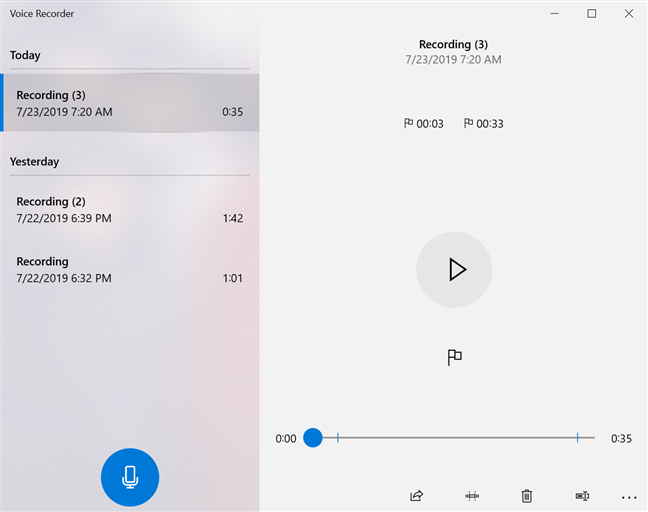
Aufzeichnungen werden nach dem Tag sortiert, an dem sie erstellt wurden
Wenn Sie den Voice Recorder häufig verwenden , kann es mühsam werden, durch die Liste der Aufnahmen zu scrollen, um die gewünschte zu finden. Wenn Sie auf die im Voice Recorder angezeigte Unterkategorie „Tag“ klicken oder tippen, gelangen Sie zu einem neuen Fenster, in dem Sie einen der Tage auswählen können, an denen Aufnahmen gemacht wurden.
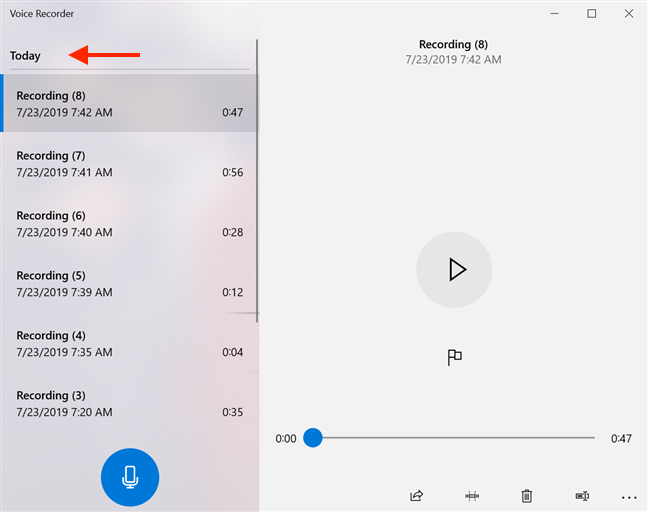
Drücken Sie auf einen Tag, um eine vollständige Liste der Tage anzuzeigen, an denen Aufzeichnungen erstellt wurden
Klicken oder tippen Sie in der Liste auf den Tag, der Sie interessiert.
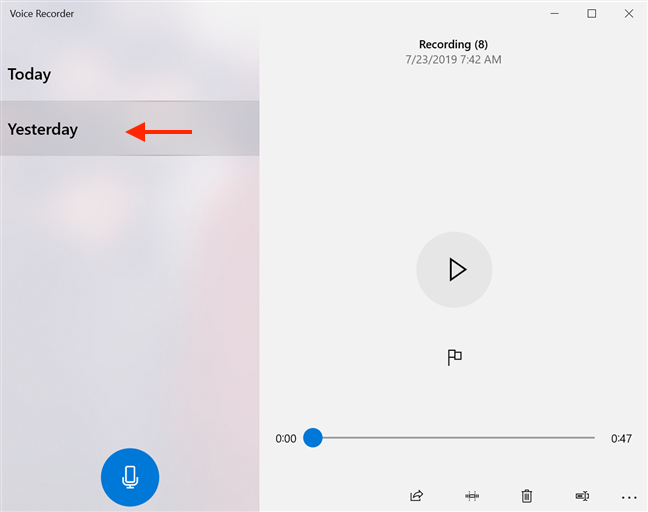
Wählen Sie den Tag aus, an dem Sie die gesuchte Aufnahme gemacht haben
Dadurch kehren Sie zur Anfangsliste zurück, in der die Aufzeichnungen von diesem Tag in den Fokus gerückt werden.
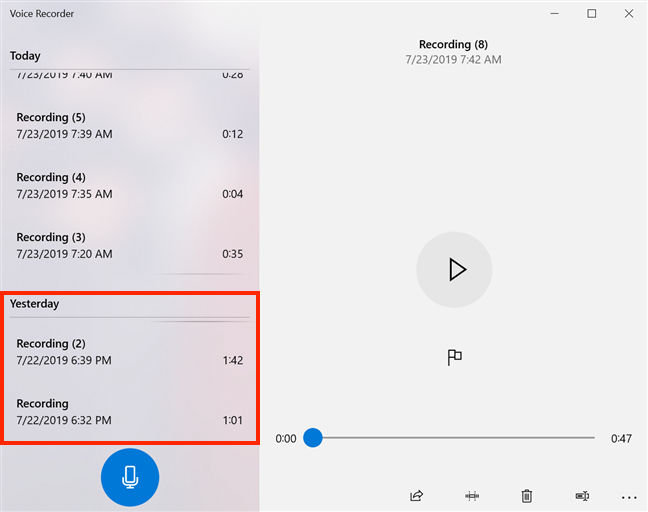
Wenn Sie den Tag einer Aufnahme auswählen, blättern Sie zu diesem Abschnitt der Aufnahmeliste
Um eine Aufnahme anzuhören, wählen Sie sie aus der Liste aus und klicken oder tippen Sie erneut darauf oder drücken Sie auf Wiedergabe .
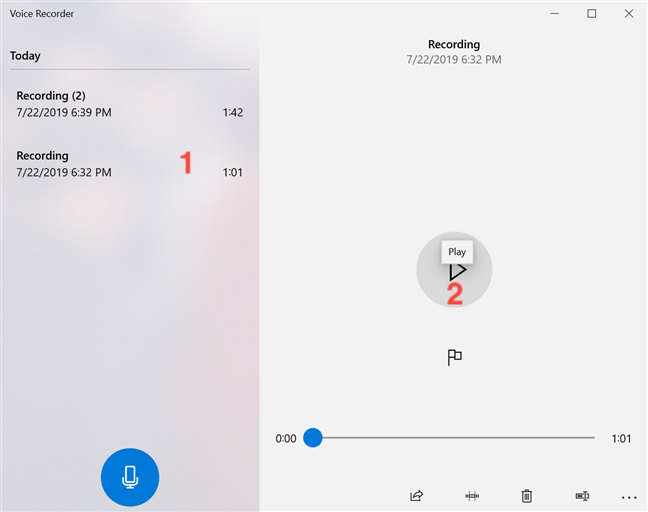
Drücken Sie Play, um eine Aufnahme anzuhören
Drücken Sie die Pause- Taste, um die Aufnahme jederzeit zu unterbrechen. Um zwischen dem Abspielen und Anhalten einer Aufnahme umzuschalten, können Sie auch auf ihren Namen in der Liste klicken oder tippen oder die Eingabe- oder Leertaste auf Ihrer Tastatur verwenden.
So verwenden Sie Marker in einer Aufnahme im Voice Recorder
Markierungen ermöglichen es Ihnen, wichtige Teile einer Aufnahme mit einem „Lesezeichen“ zu versehen, sodass sie später leicht zu identifizieren und darauf zuzugreifen sind. Sie können sie verwenden, um Teile einer Aufnahme zu markieren oder Schlüsselmomente hervorzuheben, und sie sind praktisch, insbesondere bei langen Aufnahmesitzungen. Ein Marker verändert oder unterbricht die Aufzeichnung in keiner Weise. Während der Aufnahme können Sie über das neben der Schaltfläche „ Pause “ angezeigte Flaggensymbol innerhalb Ihrer Aufnahme „eine Markierung hinzufügen“ . Um eine Markierung hinzuzufügen, klicken oder tippen Sie auf die Schaltfläche "Markierung hinzufügen" oder verwenden Sie die Tastenkombination Strg + M .
Fügen Sie Marker in Ihrer Aufnahme hinzu, während sie erstellt wird
Die Markierung wird am unteren Rand des Fensters neben einem Flaggensymbol angezeigt und zeigt die Zeit an, die seit Beginn der Aufzeichnung verstrichen ist.
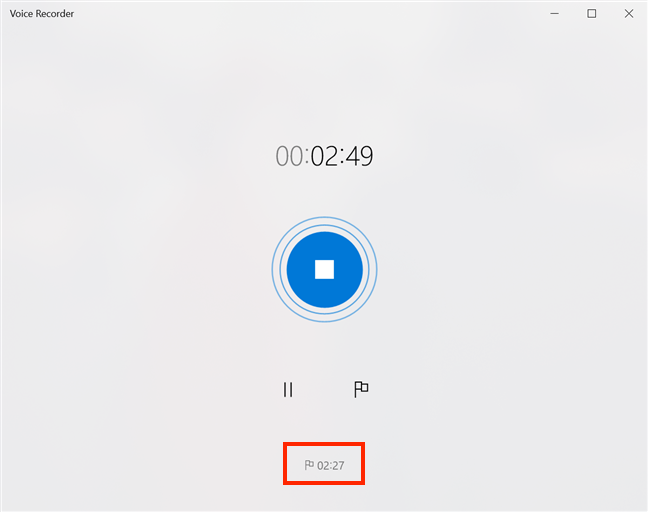
Die Markierung wird unten im Fenster angezeigt
Sie können während der Aufnahme beliebig viele Marker hinzufügen. Sie können Markierungen auch hinzufügen, während Sie eine zuvor gespeicherte Aufnahme wiedergeben, indem Sie auf die Schaltfläche "Markierung hinzufügen" klicken.
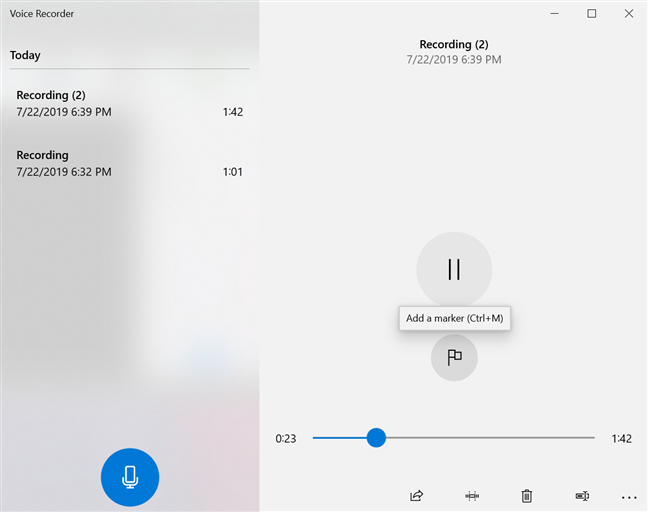
Fügen Sie Markierungen hinzu, während Sie eine Aufnahme abspielen
Wenn Sie eine Aufnahme abspielen, werden alle Markierungen für diese Aufnahme (unabhängig davon, ob Sie sie beim Erstellen der Aufnahme oder beim Anhören hinzugefügt haben) sowohl im oberen rechten Teil des Fensters unter dem Namen und den Details der Aufnahme angezeigt. und in der Spielleiste. Durch Klicken oder Tippen auf eine Markierung können Sie schnell zu unterstrichenen Stellen springen.
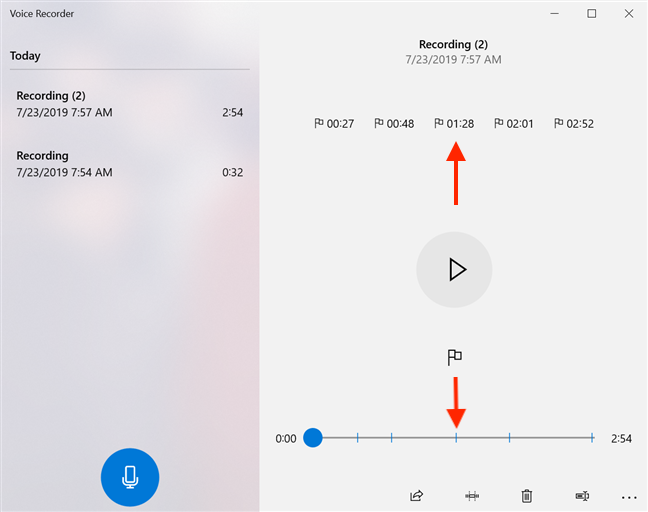
Klicken Sie auf eine Markierung in der Aufnahme, um zu diesem Teil der Aufnahme zu springen
Um eine Markierung zu entfernen, klicken Sie mit der rechten Maustaste darauf oder halten Sie sie gedrückt und klicken oder tippen Sie dann auf die einzige verfügbare Option: "Diese Markierung löschen " .
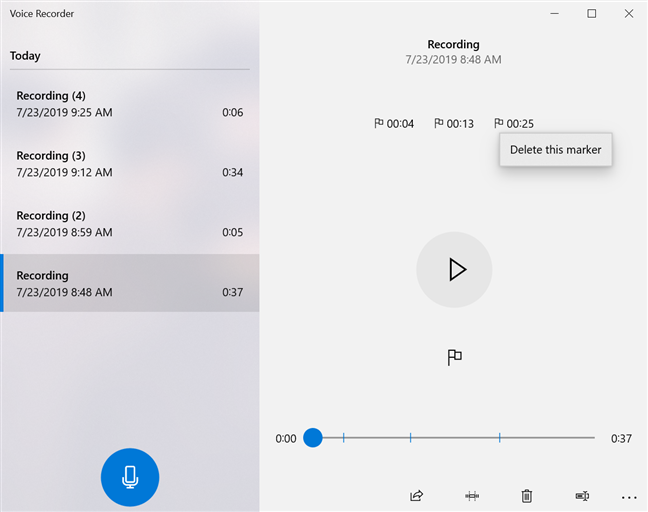
Diese Markierung löschen entfernt die Markierung
So trimmen Sie eine Aufnahme mit Voice Recorder in Windows 10
Mit dem Voice Recorder können Sie eine Aufnahme zuschneiden und nur die relevanten Teile daraus behalten.
Wählen Sie dazu die Aufnahme aus der Liste aus und klicken oder tippen Sie dann auf die Schaltfläche Trim am unteren Rand des Fensters.
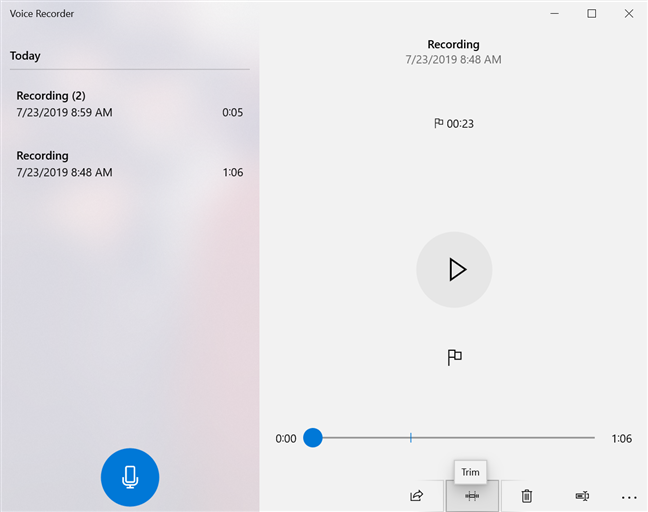
Drücken Sie Trim, um Ihre Aufnahme zu bearbeiten
Dadurch erscheinen in der Wiedergabeleiste zwei Stecknadeln namens „Beginn des zugeschnittenen Abschnitts“ und „Ende des zugeschnittenen Abschnitts “ . Ziehen Sie sie herum, um den Teil Ihrer Aufnahme auszuwählen, den Sie behalten möchten.
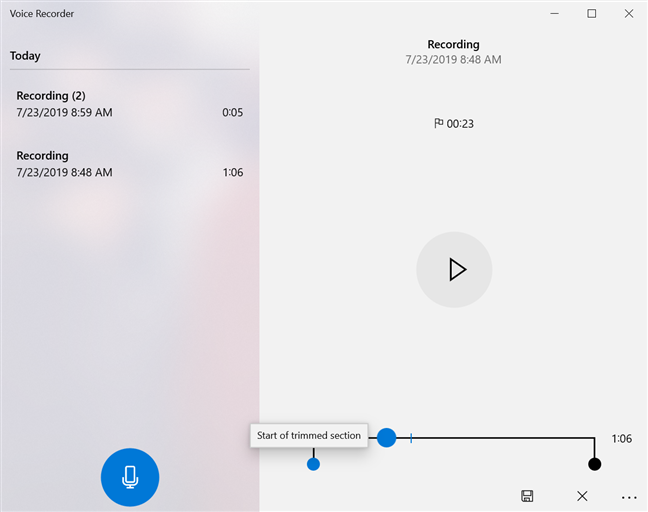
Verwenden Sie die Stecknadeln in der Wiedergabeleiste, um Ihre Aufnahme zu trimmen
Sie können während des Trimmens jederzeit die Play- Taste drücken, um sicherzustellen, dass Ihre Auswahl korrekt ist. Wenn Sie Ihre Entscheidung getroffen haben, klicken oder tippen Sie unten im Fenster auf Speichern .
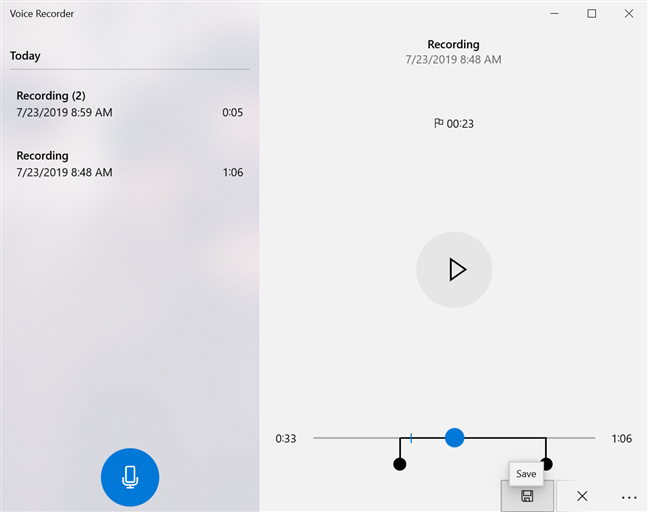
Drücken Sie Speichern, wenn Sie mit der Bearbeitung einer Aufnahme fertig sind
Sie haben nun zwei Möglichkeiten: „Original aktualisieren“ oder „Kopie speichern “ . Wenn Sie „Original aktualisieren “ wählen , wird die Aufnahme durch die neue Version ersetzt, während „Kopie speichern“ eine neue Aufnahme in der Liste erstellt.
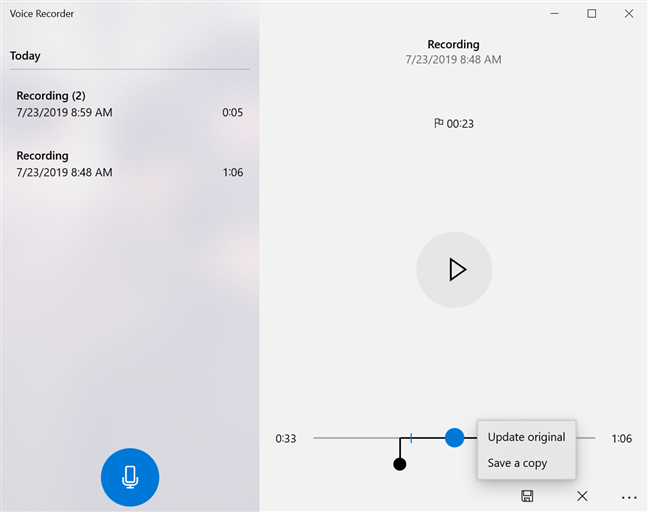
Wählen Sie aus, wie Sie Ihre zugeschnittene Aufnahme speichern möchten
Wenn Sie Ihre Meinung ändern, können Sie jederzeit während des Zuschneidevorgangs die Schaltfläche Abbrechen (mit einem X markiert) verwenden oder eine andere Aufnahme aus der Liste auswählen, um die Bearbeitung der Aufnahme abzubrechen.
So benennen Sie eine Aufnahme in Voice Recorder um
Es kann unpraktisch sein, alle Dateien im Voice Recorder mit dem Namen Recording zu haben, daher ist die Option, sie umzubenennen, eine willkommene Ergänzung. Am einfachsten geht das, indem Sie die Aufnahme auswählen, die Sie umbenennen möchten, und dann unten im Fenster auf die Schaltfläche Umbenennen klicken oder tippen.
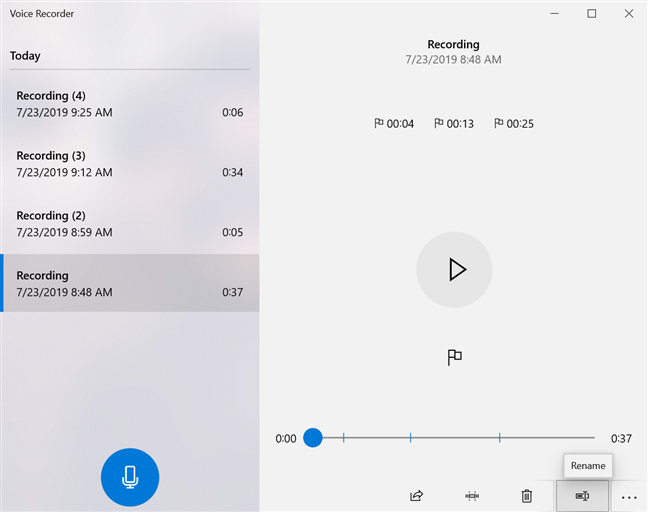
Drücken Sie die Schaltfläche Umbenennen, um einen neuen Namen für Ihre Aufnahme zu wählen
Geben Sie im angezeigten Popup-Fenster den gewünschten Namen für Ihre Aufnahme ein und klicken oder tippen Sie auf Umbenennen .
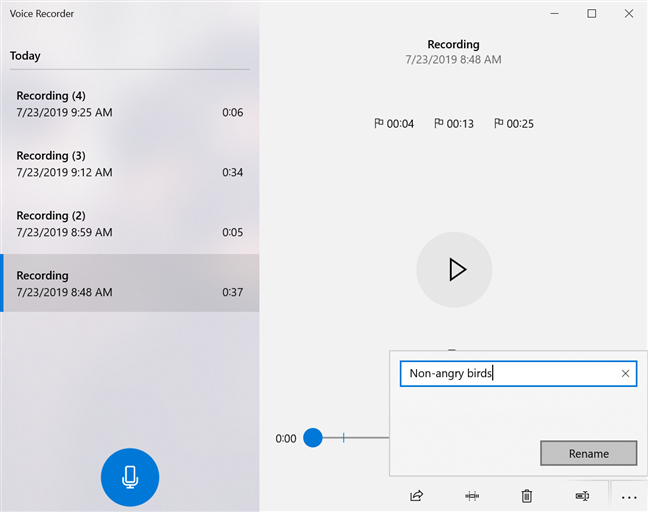
Wählen Sie einen neuen Namen und drücken Sie Umbenennen
Sie können eine Aufnahme auch umbenennen, indem Sie mit der rechten Maustaste darauf klicken oder sie gedrückt halten und dann im Kontextmenü Umbenennen auswählen.

Wählen Sie Umbenennen aus dem Kontextmenü einer Aufnahme
Das Popup-Fenster wird angezeigt, und Sie können den Namen Ihrer Wahl für die Aufnahme eingeben und auf Umbenennen klicken oder tippen .
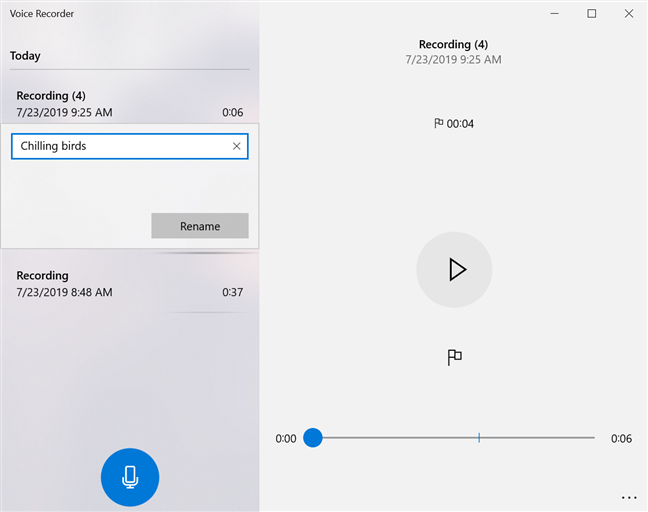
Geben Sie einen neuen Namen für Ihre Aufnahme ein
Der neue Name Ihrer Aufnahme wird sofort angezeigt.
So teilen Sie Ihre Aufnahmen vom Voice Recorder in Windows 10
Sobald Sie mit Ihrer Aufnahme zufrieden sind, bietet Ihnen der Voice Recorder die Möglichkeit, sie mit anderen zu teilen. Wählen Sie die Aufnahme aus, die Sie teilen möchten, und klicken oder tippen Sie unten im Fenster auf die Schaltfläche „ Teilen “.
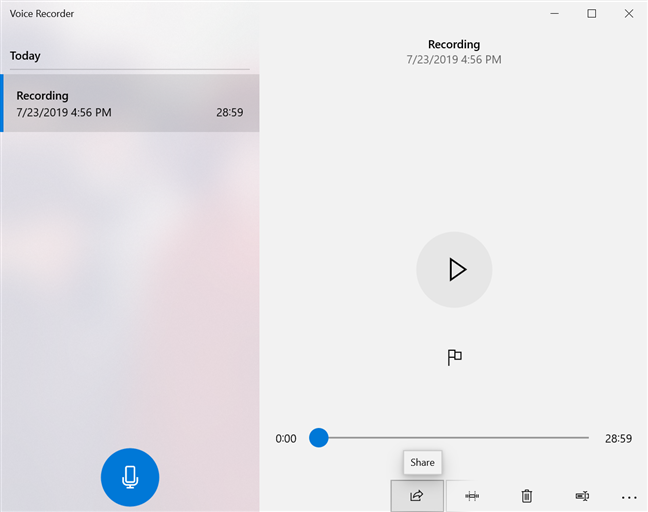
Mit der Schaltfläche „Teilen“ können Sie Ihre Aufnahme teilen
Alternativ können Sie mit der rechten Maustaste auf die Aufnahme in der Liste klicken oder sie gedrückt halten und im Kontextmenü auf Teilen klicken oder tippen.
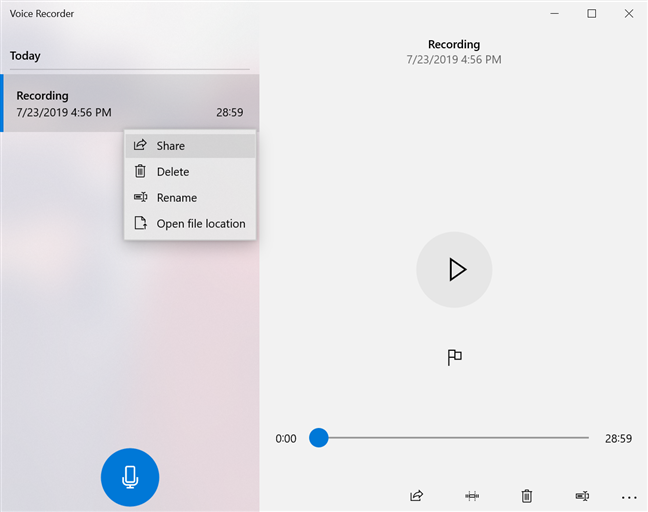
Drücken Sie im Kontextmenü einer Aufnahme auf Teilen
Es öffnet sich ein Fenster, in dem die verfügbaren Optionen zum Teilen angezeigt werden .
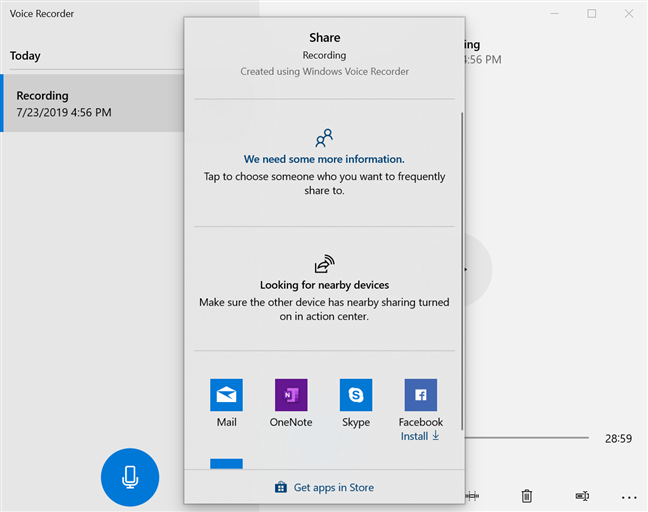
Wählen Sie aus, wie Sie Ihre Aufzeichnung teilen möchten
So löschen Sie eine Aufnahme aus dem Voice Recorder
Der offensichtliche Weg, eine Aufnahme zu löschen, besteht darin, sie auszuwählen und dann auf die Schaltfläche „Papierkorb“ unten im Fenster mit der Bezeichnung „ Löschen“ zu klicken oder zu tippen, oder indem Sie die Entf - Taste auf Ihrer Tastatur drücken.
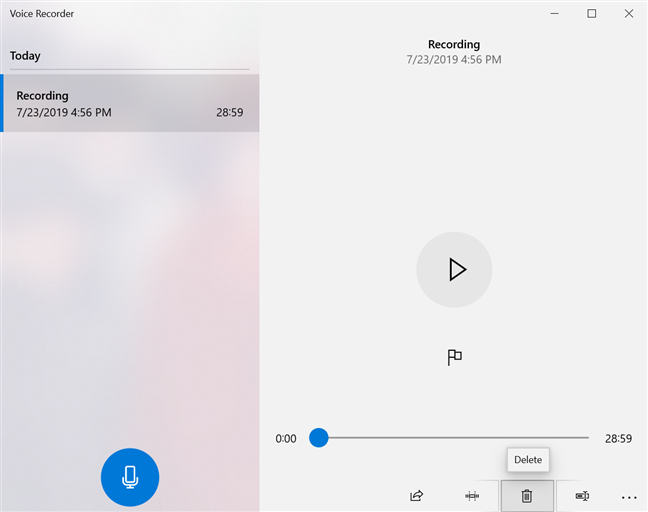
Drücken Sie Löschen, um eine Aufnahme zu löschen
Sie können auch mit der rechten Maustaste auf eine beliebige Aufnahme klicken oder sie gedrückt halten und dann auf Löschen klicken oder tippen .
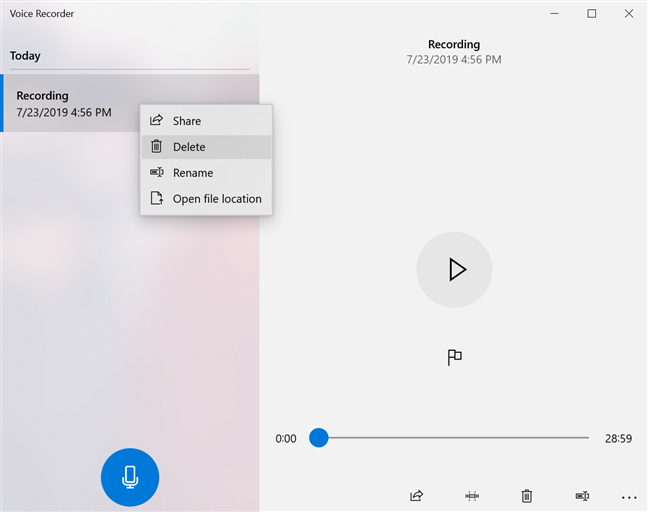
Klicken oder tippen Sie im Kontextmenü auf Löschen
Ein Popup-Fenster fordert Sie auf, die Aktion zu bestätigen.
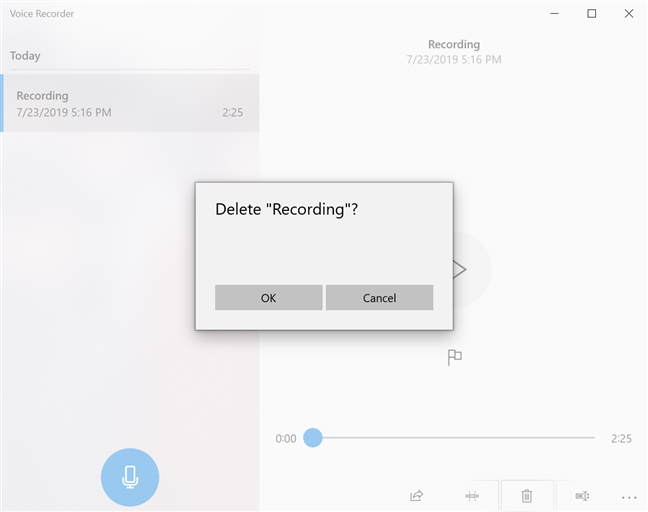
Bestätigen Sie das Löschen der Aufnahme
So öffnen Sie Aufnahmen im Datei-Explorer von Voice Recorder
Um eine Aufnahme vom Voice Recorder zu öffnen , klicken Sie mit der rechten Maustaste darauf oder halten Sie sie gedrückt und drücken Sie dann auf „Dateispeicherort öffnen “ .
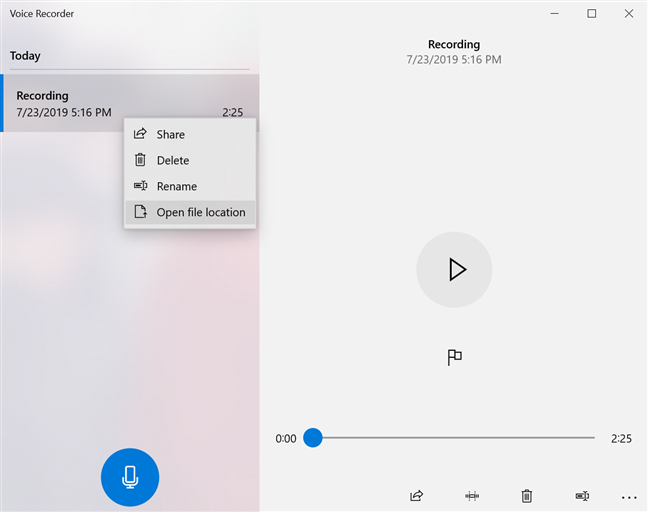
Öffnen Sie den Dateispeicherort, um Ihre Aufzeichnung im Datei-Explorer zu finden
Sie können auch auf die drei Punkte in der unteren rechten Ecke klicken oder tippen, um das Menü „Mehr anzeigen“ zu öffnen .
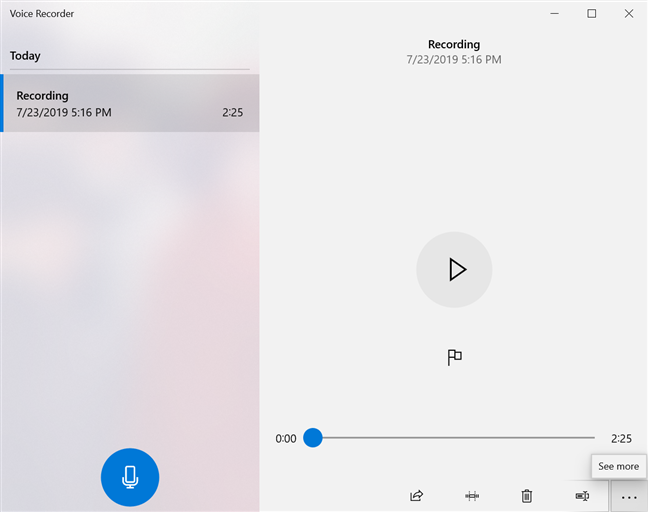
Das Menü Mehr anzeigen
Klicken oder tippen Sie dann im Menü „ Mehr anzeigen“ auf „Dateispeicherort öffnen“ .
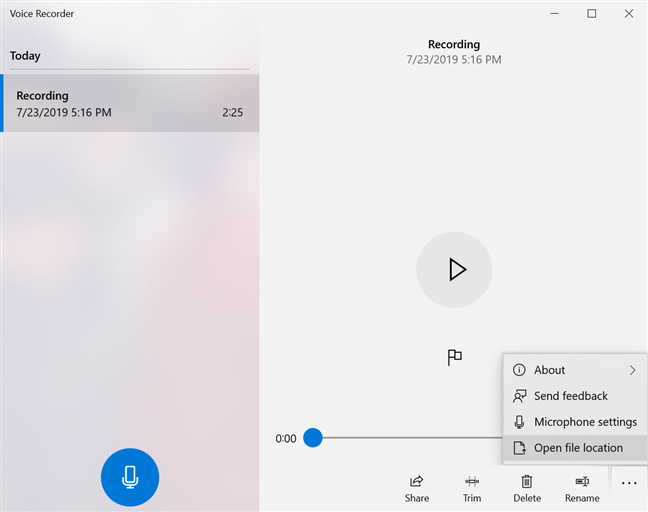
Klicken oder tippen Sie auf Dateispeicherort öffnen
Der Ordner Tonaufnahmen wird im Datei-Explorer geöffnet und Ihre Aufnahme wird darin hervorgehoben. Sie finden den Ordner Tonaufnahmen in Dokumente . Der Standardspeicherort ist C:BenutzerBenutzernameDokumenteTonaufnahmenAufzeichnung.m4a.
So geben Sie Microsoft Feedback zu Voice Recorder
Der Feedback-Hub ist über die Voice Recorder- App leicht zugänglich , sodass Sie Microsoft Feedback geben können. Klicken oder tippen Sie auf das Menü Mehr anzeigen und dann auf Feedback senden .
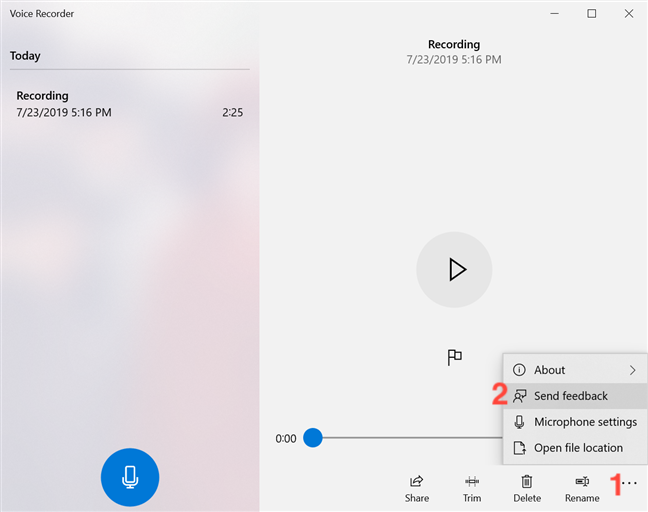
Klicken oder tippen Sie auf Feedback senden , um Ihrer Stimme Gehör zu verschaffen
Wenn der Feedback-Hub geöffnet wird, können Sie sich mit Ihrem Microsoft-Konto anmelden und es verwenden, um Ihre Meinung an Microsoft zu senden.
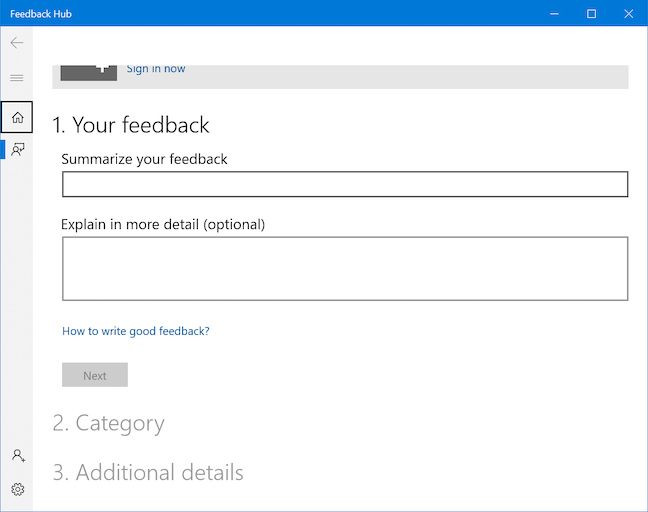
Der Feedback-Hub hilft Ihnen, Ihre Meinung zu teilen
So richten Sie ein Mikrofon für die Voice-Recorder-App ein
Wenn Sie die Voice-Recorder- App öffnen, stellen Sie möglicherweise fest, dass die Aufnahmetaste nicht verfügbar ist und die Meldung „Sie müssen ein Mikrofon in den Einstellungen einrichten“ unten im Fenster angezeigt wird. Dies liegt daran, dass Sie dieser App keinen Zugriff auf Ihr Mikrofon gewährt haben.
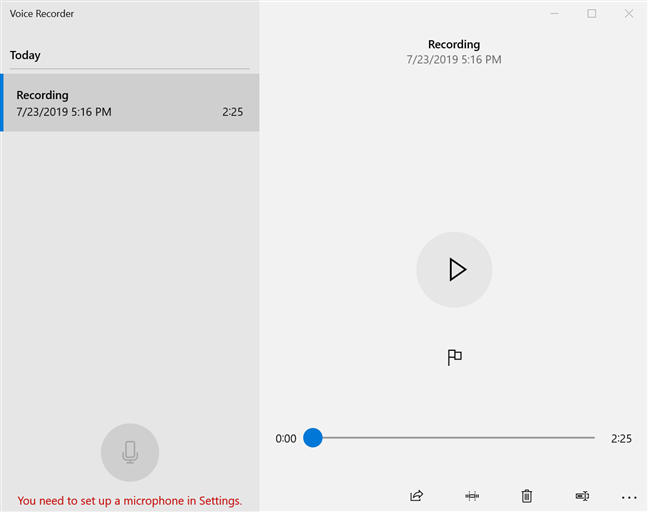
Der Voice Recorder weist Sie darauf hin, dass Sie ein Mikrofon einrichten müssen
Um dieses Problem zu beheben, klicken oder tippen Sie auf das Menü Mehr anzeigen, um es zu öffnen, und dann auf Mikrofoneinstellungen .
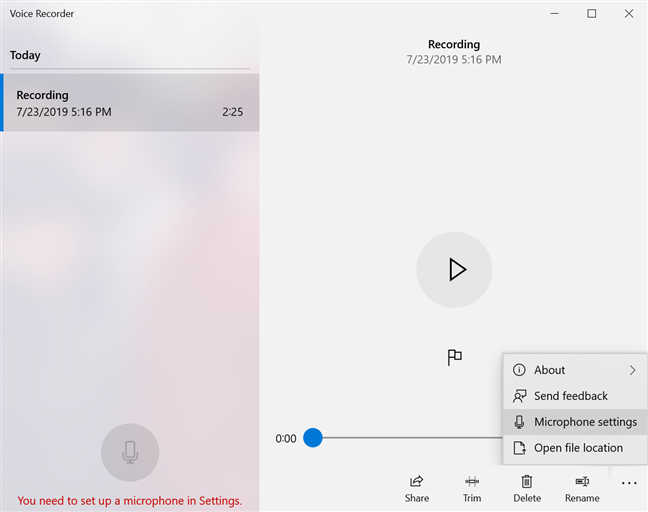
Wählen Sie Mikrofoneinstellungen, um mit der Einrichtung Ihres Mikrofons zu beginnen
Das Fenster „ Mikrofon “ wird in der App „Einstellungen “ geöffnet.
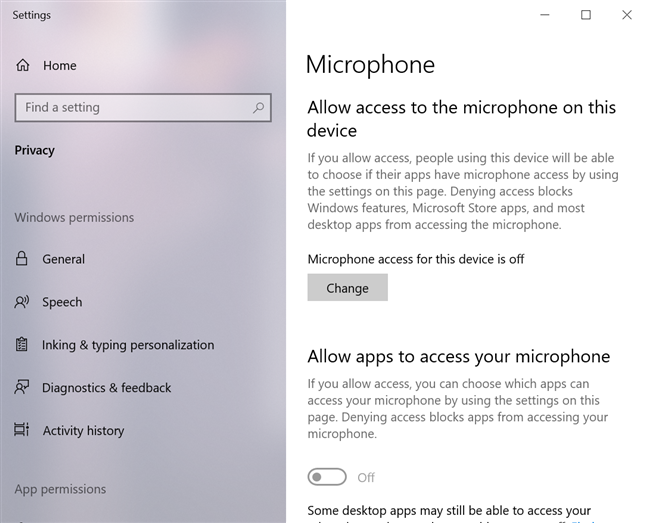
Die Mikrofoneinstellungen öffnen sich
Als erstes müssen Sie die Option „Zugriff auf das Mikrofon auf diesem Gerät zulassen“ aktivieren. Drücken Sie die Taste „ Ändern “ am unteren Rand dieser Option, wenn der angezeigte Status „Mikrofonzugriff für dieses Gerät ist aus “ lautet , und schalten Sie dann den Schalter ein .
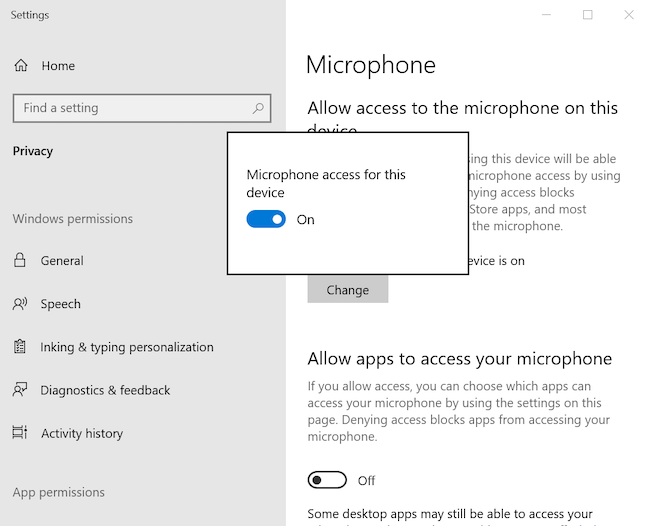
Aktivieren Sie den Mikrofonzugriff für dieses Gerät
Die Option darunter „Zulassen, dass Apps auf Ihr Mikrofon zugreifen “ muss ebenfalls aktiviert sein, also schalten Sie sie ein .
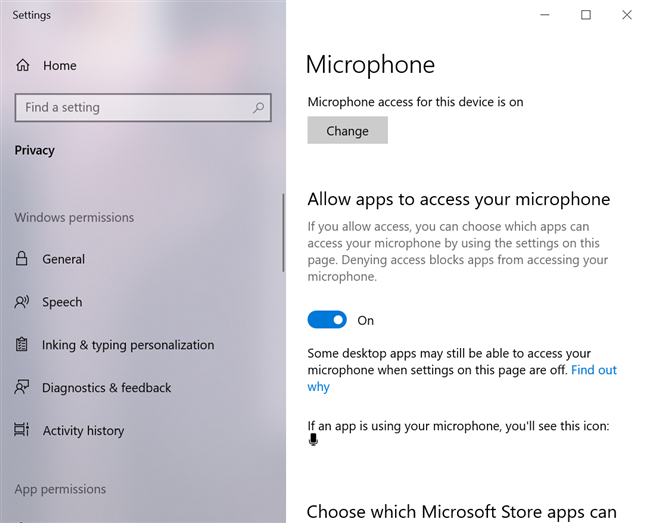
Erlauben Sie Apps den Zugriff auf Ihr Mikrofon
Scrollen Sie nach unten, um eine Liste mit Apps zu finden und ob sie auf Ihr Mikrofon zugreifen dürfen oder nicht. Suchen Sie die Voice Recorder- App in der Liste und stellen Sie sicher, dass sie auf das Mikrofon zugreifen darf, indem Sie den Schalter einschalten .
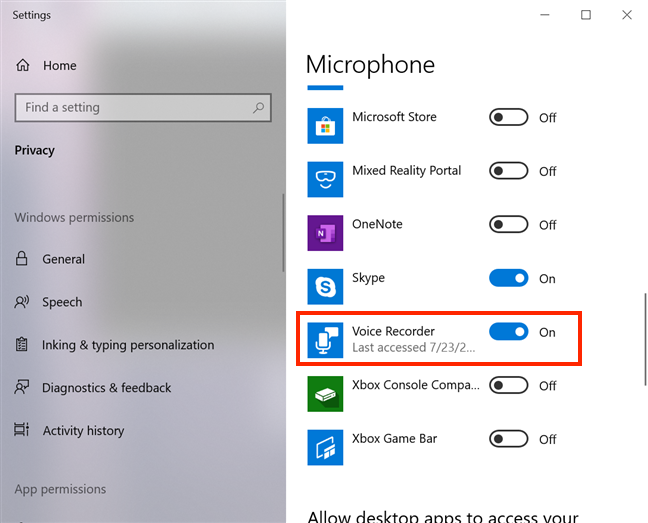
Schalten Sie den Schalter neben Voice Recorder ein
Dies sollte alle Probleme lösen und die Voice Recorder- App sollte wie vorgesehen funktionieren.
Was ist die erste Aufnahme, die Sie mit dem Voice Recorder machen möchten?
Vielen Dank, dass Sie sich die Zeit genommen haben, dieses sehr gründliche Tutorial zu lesen! Während der Entstehungszeit unseres Lenovo Yoga-Buchs fing es immer wieder draußen fröhlich zwitschernde Vögel auf, sodass wir am Ende viele Soundtracks für National Geographic erstellten. Nachdem Sie nun alles über die Voice Recorder App wissen, lassen Sie uns wissen, wie Ihre erste Aufnahme aussehen soll. Kommentieren Sie unten und lassen Sie uns diskutieren.
Mit dem One UI 6-Update können Benutzer Kamera-Widgets auf Samsung Galaxy-Telefonen hinzufügen, um sie nach Wunsch anzupassen.
Im folgenden Artikel stellen wir die grundlegenden Schritte zur Wiederherstellung gelöschter Daten in Windows 7 mit dem Support-Tool Recuva Portable vor. Mit Recuva Portable können Sie Ihre Daten auf einem beliebigen USB-Stick speichern und jederzeit verwenden. Das Tool ist kompakt, einfach zu bedienen und bietet folgende Funktionen:
So finden Sie Ihre fehlenden Samsung Galaxy-Geräte mit SmartThings Find. Sehen Sie, wo Sie Ihr Smartphone, Tablet oder Ihre Smartwatch verlegt haben.
So erstellen Sie einen Link zu einer Datei, einem Ordner oder einer Bibliothek auf Ihrem Windows-Computer und senden ihn an andere. So kopieren Sie einen Dateipfad als Link.
Erfahren Sie, wie Sie sich mit versteckten Wi-Fi-Netzwerken in Windows 11 verbinden können. Tipps zu Schnelleinstellungen, Einstellungen-App und Systemsteuerung.
Erfahren Sie, wie Sie die Touchpad-Empfindlichkeit ändern, das Touchpad aktivieren oder deaktivieren, seine Gesten oder Präzision konfigurieren.
Erfahren Sie, wie Sie Anwendungen als Administrator in Windows 11 ausführen können, um alle Funktionen optimal zu nutzen. Nutzen Sie CMD, PowerShell oder Windows Terminal, um Programme mit Administratorrechten zu starten.
Alle Apps und Windows-Tools, mit denen Sie schnell herausfinden können, wie viele Kerne Ihr Prozessor hat und wie viele logische Prozessoren oder Threads er zu bieten hat. Finden Sie diese Informationen mit CMD oder PowerShell.
Wie installiere ich Schriftarten in Windows 10 und Windows 11? Hier erfahren Sie, wo der Schriftartenordner in Windows zu finden ist und wie man Schriftarten für alle Benutzer anzeigt und installiert.
Entdecken Sie alle Möglichkeiten, wie Sie den Benutzer in Windows 11 wechseln können: vom Anmeldebildschirm, über Tastaturkombinationen bis hin zu den Eingabeaufforderungen.
Drag & Drop funktioniert nicht mehr in Windows 10 oder Windows 11? Hier erfahren Sie, wie Sie dieses Problem in nur wenigen Sekunden beheben können.
Erfahren Sie, wie Sie die Get Help-App in Windows 10 effektiv nutzen, um Unterstützung bei Microsoft-Produkten zu erhalten. Kontaktieren Sie den Supportdienst schnell und einfach.
Erfahren Sie, wie Sie Dateien und Ordner auf Ihrem Mac schnell und effizient ausschneiden, kopieren und einfügen können, um Ihre Produktivität zu steigern.
Erfahren Sie, wie Sie den mathematischen Eingabebereich verwenden, um mathematische Formeln in Dokumente und Präsentationen einzufügen. Die Anleitung funktioniert unter Windows 7, Windows 10 und Windows 8.1.
So aktivieren oder deaktivieren Sie Ortungsdienste in Windows 11. Nutzen Sie die Vorteile einer personalisierten Erfahrung.
Wenn Sie Galaxy AI auf Ihrem Samsung-Telefon nicht mehr benötigen, können Sie es ganz einfach deaktivieren. Nachfolgend finden Sie Anweisungen zum Deaktivieren von Galaxy AI auf Ihrem Samsung-Telefon.
Wenn Sie KI-Charaktere auf Instagram nicht benötigen, können Sie diese auch schnell löschen. So löschen Sie KI-Charaktere auf Instagram.
Benutzer können den ChatGPT-Speicher jederzeit deaktivieren, sowohl auf Mobilgeräten als auch auf Computern. Nachfolgend finden Sie Anweisungen zum Deaktivieren des ChatGPT-Speichers.
Standardmäßig sucht Windows Update automatisch nach Updates. Sie können auch sehen, wann das letzte Update erfolgte. Hier finden Sie eine Anleitung zum letzten Windows-Update.
Das Löschen der eSIM auf dem iPhone ist grundsätzlich einfach. Nachfolgend finden Sie Anweisungen zum Löschen der eSIM auf dem iPhone.
Zusätzlich zum Speichern von Live Photos als Videos auf dem iPhone können Benutzer Live Photos auf dem iPhone ganz einfach in Boomerang konvertieren.
Viele Apps aktivieren SharePlay automatisch, wenn Sie FaceTime verwenden. Dies kann dazu führen, dass Sie versehentlich die falsche Taste drücken und Ihr Videoanruf dadurch ruiniert wird.
Wenn Sie „Click to Do“ aktivieren, funktioniert die Funktion und versteht den Text oder das Bild, auf das Sie klicken, und trifft dann Entscheidungen, um relevante kontextbezogene Aktionen bereitzustellen.
Durch Einschalten der Tastaturbeleuchtung leuchtet die Tastatur. Dies ist nützlich bei schlechten Lichtverhältnissen oder sorgt für einen cooleren Look in Ihrer Gaming-Ecke. Sie haben die Wahl zwischen vier Möglichkeiten, die Tastaturbeleuchtung Ihres Laptops einzuschalten.
Es gibt mehrere Möglichkeiten, in den abgesicherten Modus von Windows 10 zu gelangen, falls Sie Windows nicht öffnen und hineinkommen. Informationen zum Aufrufen des abgesicherten Modus von Windows 10 beim Starten Ihres Computers finden Sie im folgenden Artikel von WebTech360.
Grok AI hat seinen KI-Fotogenerator jetzt erweitert, um persönliche Fotos in neue Stile umzuwandeln, beispielsweise um Fotos im Studio Ghibli-Stil mit berühmten Animationsfilmen zu erstellen.
Google One AI Premium bietet Benutzern eine einmonatige kostenlose Testversion an, bei der sie sich anmelden und viele verbesserte Funktionen wie den Gemini Advanced-Assistenten ausprobieren können.
Ab iOS 18.4 können Benutzer bei Apple entscheiden, ob aktuelle Suchanfragen in Safari angezeigt werden sollen.
Die Zwischenablage auf dem iPhone speichert Bilder und Daten. Wenn Sie jedoch zu viele Informationen speichern, kann dies Ihre Privatsphäre beeinträchtigen. In diesem Fall können Sie eine Verknüpfung zum Löschen der Zwischenablage einrichten.
Um die Sicherheit der Kinder bei der Verwendung des Telefons zu gewährleisten, können Eltern über die Funktion „Familienfreigabe“ auf dem iPhone ein Apple-ID-Konto für ihre Kinder erstellen.




























